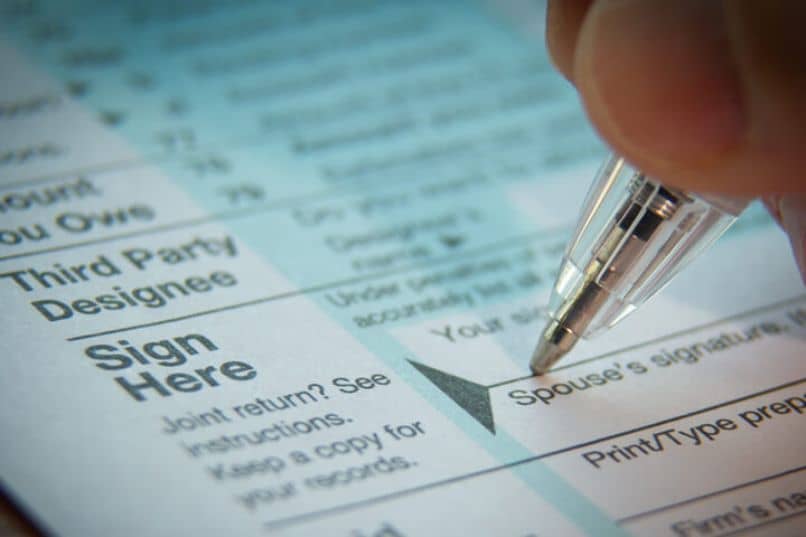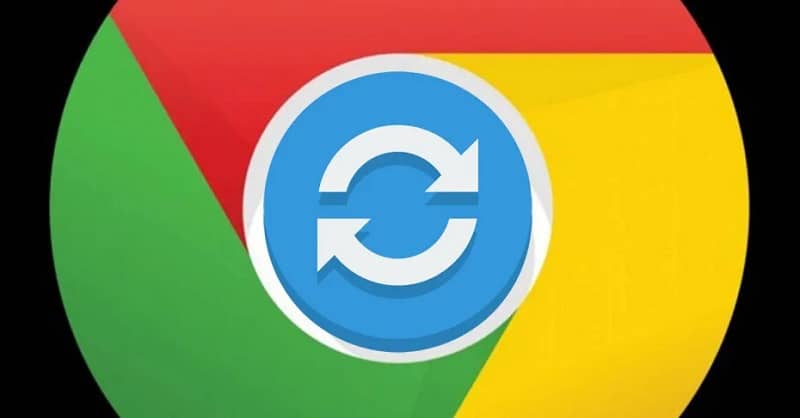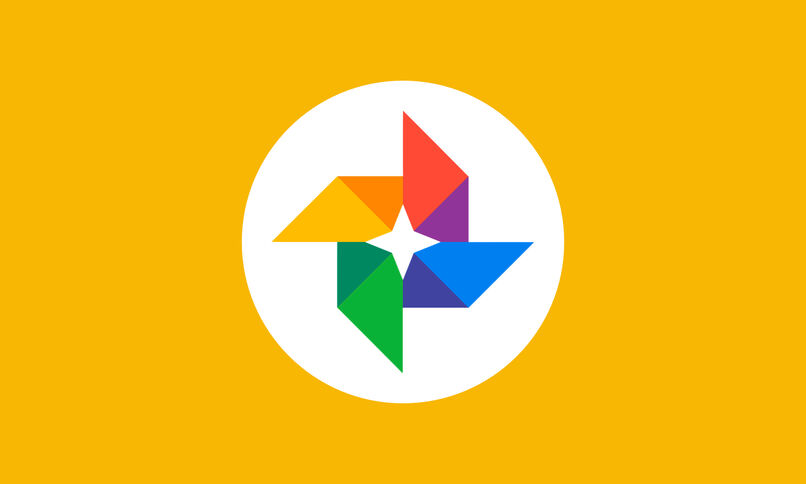¿Cómo seleccionar múltiples pestañas en Google Chrome para moverlas?

Como ya hemos visto en varios artículos, los atajos o comandos con el teclado hacen que moverse sea una manera más interactiva y rápida para acceder a un lugar o a una pestaña sea este el caso de Google Chrome. En este navegador, existen varias maneras de ingresar a lugares sin la necesidad de utilizar el mouse del ordenador.
Dentro de este navegador hay miles de cosas que podemos hacer, como la posibilidad copiar los links de varias páginas. Así tenerlo en el marcador y la de poder emplear los comando es una de las mejores. En este artículo te mostraremos las funciones que puedes emplear al momento de estar utilizando el navegador para moverte en él con el teclado.
- ¿Cómo usar la tecla 'Shift' para mover pestañas sin orden específico?
- ¿Cuándo usar la tecla 'Ctrl' para mover pestañas en el orden deseado?
- ¿Cuáles son los beneficios de mover varias pestañas a la vez?
- ¿De qué forma se acomodan dos pestañas en una sola ventana?
- ¿Cuál es la forma de pasar una pestaña del navegador a una ventana diferente?
¿Cómo usar la tecla 'Shift' para mover pestañas sin orden específico?
Unas de las teclas que se pueden utilizar para moverse entre pestañas es con la tecla de 'Shift'. Esta tecla es la que está ubicada en la parte de arriba de la tecla 'Control' y debajo de la tecla mayúscula y tiene como referencia una flecha apuntando hacia arriba.
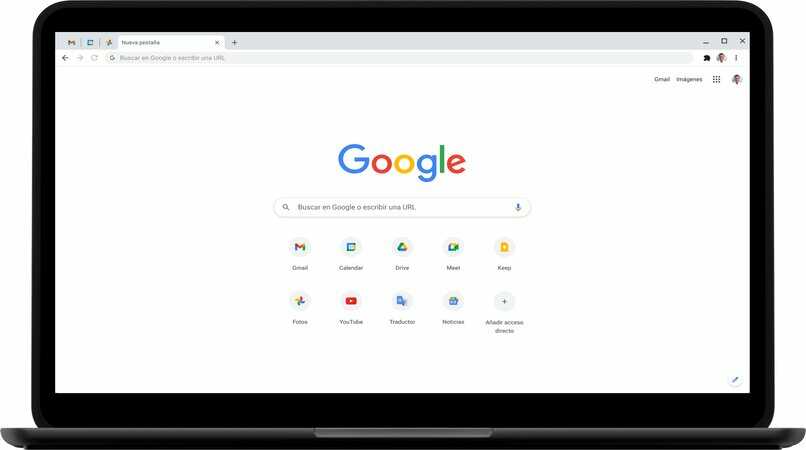
Primero tendrás que tener más de dos páginas abiertas en el navegador, y utilizando el comando Ctrl + Shift + Tabular, podremos ir a la pestaña anterior cuantas veces queramos, pero no debes de dejar de presionar los botones Ctrl + Shift o no estas funcionando el comando.
¿Cuándo usar la tecla 'Ctrl' para mover pestañas en el orden deseado?
Entre tantos comandos que se pueden utilizar para navegar entre las opciones de Google Chrome, está una para acceder a las pestañas usando el comando 'Ctrl' más, los números que están en el teclado del 1 al 9, de esta manera podemos acceder a una página de acelerar la navegación en Google Chrome de manera más rápida .Para hacer uso de este comando, tendremos que tener más de dos pestañas abiertas.
Estas pestañas se stán enumeradas de izquierda a derecha, siendo la primera de la izquierda la pestaña número uno y la última pestaña en la parte derecha la numero nueve.
Para moverte solo presionamos 'Ctrl' y cualquier número para dirigirte a esa pestaña de forma inmediata. Un dato muy curioso de esto, es que si tiene más de9 pestañas abiertas las que están del uno al ocho serán las que están enumeradas y el nueve será la última pestaña, dejado a las demás sin número.
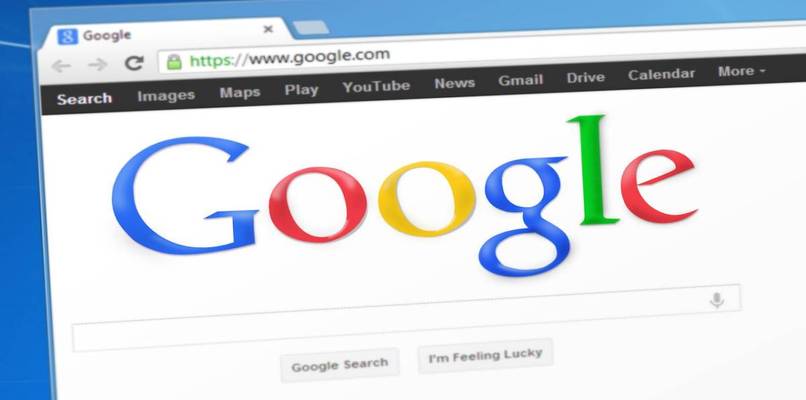
¿Cuáles son los beneficios de mover varias pestañas a la vez?
Gracias a estas funciones que podemos implementar para movernos en varias pestañas, no ayuda a estar más conectado con lo que estamos haciendo y movernos de manera más rápida e interactuar de mejor manera con las diversas pestañas que tengamos abiertas en el navegador.
Mejor organización para poder trabajar
Uno de los beneficios que podemos adquirir a la hora de acceder a varias pestañas usando el comando de teclado es una mejor organización para trabajar. Con con la ayuda de estos comandos, podemos acceder de una manera más organizada para no estar buscando como locos la pestaña que necesitemos. Sin embargo, podemos ir ingresando a ellas, una por una de manera más minuciosa y cuidadosa.
Ubicar las pestañas más fácil
Este punto lo podemos relacionar con el antes explicado, puesto que podemos ir acomodando las pestañas desde la más utilizada en ese momento hasta la menos importante y acceder a ellas a través del comando Crtl y los números como lo explicamos en el artículo. Es una forma muy curiosa de ubicar y organizar las pestañas de una manera más fácil para ti.
Ahorrar tiempo
El ahorro de tiempo también será evidente e importante a las hora de usar estos comando, puesto que con ellos, estaremos accediendo de manera más rápido que con el mouse del ratón. De esta manera, si tenemos la pestaña de como quitar la barra de marcadores en Chrome en la pestaña número tres, solo tendrás que utilizar el comando Ctrl + 3 para ir a esa pestaña de manera rápida.

¿De qué forma se acomodan dos pestañas en una sola ventana?
Si tenemos dos pestañas de Google Chrome abiertas en diferentes ventanas, podemos de alguna manera unirlas para que estas estén en una sola ventana en conjunto. Para ello simplemente tendrás que arrastrar haciendo y manteniendo el clic izquierdo para llevar esa pestaña al lado de la otra pestaña ubicada en la otra ventana para que se una en una misma ventando de dos pestañas.
¿Cuál es la forma de pasar una pestaña del navegador a una ventana diferente?
Si quieres es realizar varias tareas con ventanas y pestañas diferentes para tener una mejor organización, puedes hace el mismo meto que acabamos de explicar en el punto anterior pero de manera inversa. Es decir, mantén presionado el clic izquierdo del mouse para que de esta manera arrastrar la pestaña fuera de la ventana, con esto estarás haciendo dos ventanas diferentes.